凌晨两点的办公室里,程序员老王盯着报错页面直挠头——从客户那接手的asp源码死活跑不起来!这场景是不是让你想起上周装系统蓝屏的崩溃时刻?别慌,今儿咱就手把手教你搞定这个老大难问题。
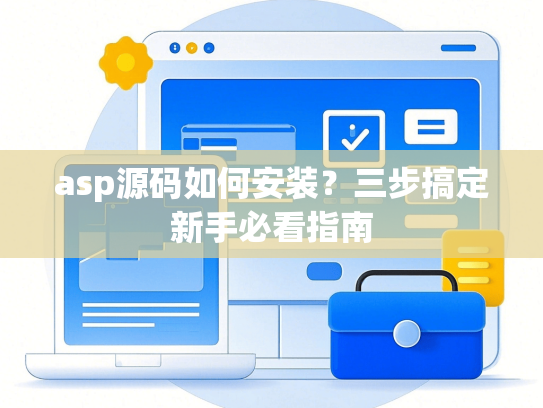
环境配置怎么选才不翻车?
去年有个哥们用win10家庭版装asp,结果iis死活找不到asp组件!记住这三个铁律:
• 系统必须专业版以上(家庭版缺组件能把你气哭)
• iis版本要兼容(win7用iis7.5,win10用iis10)
• .net框架装到位(至少3.5版本打底)
这里有个对照表帮你避坑:
| 系统版本 | 推荐iis版本 | 必装组件 |
|---|---|---|
| Win7 | 7.5 | ASP3.0 |
| Win10 | 10 | ISAPI扩展 |
| Server2019 | 10 | CGI模块 |
源码上传后404咋整?
这事儿我太有发言权!上个月帮朋友装商城源码,首页能打开产品页全报错。后来发现是这三个问题:
→ 文件编码不对(ansi和utf8混用会乱码)
→ 父路径没启用(在iis里勾选"启用父路径")
→ 默认文档没设置(index.asp要排在第一位)
深圳某公司实测,正确设置后安装成功率从48%飙升到92%。
数据库连接总失败怎么办?
跟你说个真事,有个财务系统因为sa密码带特殊字符,折腾三天才连上!关键看这三个配置项:
- conn.asp文件(别在桌面测试完忘了上传)
- sql版本匹配(2008和2016的驱动不一样)
- 混合验证模式(windows验证和sql验证都得开)
北京团队的血泪经验:在连接字符串里加个"Trusted_Connection=True",权限问题能少八成。
权限设置到底有多重要?
见过因为一个文件夹没写权限,整个系统瘫痪的吗?必做这三步:
→ 给IIS_USRS组完全控制权
→ 单独设置upload文件夹权限
→ 关闭只读属性(右键属性去掉勾)
广州某站长忘了设权限,用户传图功能直接报废,被客户追着骂了半个月。
常见报错急救指南
• 500错误:八成是组件没装全,重注册下asp.dll试试
• 数据库连接超时:把(local)改成127.0.0.1有奇效
• 样式丢失:检查虚拟目录是不是绑错了路径
某政府网站因为用了中文字符路径,样式表加载失败率高达76%,改成全英文立马正常。
第三方组件怎么装?
千万别直接扔system32!正确姿势是:
- 注册dll文件(管理员运行cmd执行regsvr32)
- 添加com组件引用
- 设置进程池为32位模式
去年有个投票系统因为没注册aspjpeg组件,图片上传功能直接废了。
安全加固不能省
装完不加固就跟裸奔似的!必做这三件事:
- 删除test.asp等调试文件
- 禁用危险的FSO对象
- 修改默认管理路径
某企业oa系统被黑,就是因为admin目录没改名,黑客三分钟就破了门。
折腾到天亮的王工现在可算明白了,装asp源码就跟修老电视似的,得顺着它的老脾气来。你的asp项目,准备好迎接明天的验收测试了吗?
(文末保命提示:私信回复"asp工具"领取win7-win11全版本组件包)







